كيفية إيقاف العثور على الايفون باستخدام iCloud أو من جهاز آخر
في المقالة أدناه، ستتعلم كل ما تحتاج لمعرفته حول إيقاف العثور على الايفون عن بُعد.
ميزة العثور على الايفون هي ميزة مفيدة للغاية تنفذها Apple لمساعدتك في تحديد موقع جهازك. ومع ذلك، هناك حالات معينة قد ترغب فيها في إيقاف العثور على الايفون. على سبيل المثال، عندما ترسل جهازك للإصلاح، فأنت بحاجة إلى إلغاء تنشيط هذه الميزة بحيث يتم إيقاف قفل التنشيط ويمكن للفني إعادة ضبط جهازك.
ومع ذلك، ماذا لو نسيت إيقاف تشغيله قبل إرساله إلى ورشة الإصلاح؟ هل يمكنك إيقاف العثور على الايفون عن بعد؟
الجواب نعم. بدون iPhone في يدك، يمكنك إما إيقاف العثور على الايفون على iCloud أو من جهاز آخر. اقرأ المقال أدناه لتعرف على كيفية!
إذا كان لديك iPhone بجانبك أو لا يمكنك إيقاف العثور على ايفون باستخدام الطرق المذكورة أعلاه أو نسيت كلمة مرور Apple ID الخاص بك، فنحن نوصي باستخدام أداة فتح أجهزة iOS الاحترافية المسماة AnyUnlock – iCloud Activation Unlocker. يمكن أن يساعدك في إيقاف العثور على الايفون أو iPad أو iPod touch بدون كلمة مرور
الجزء الأول. هل يؤدي تسجيل الخروج من iCloud إلى إيقاف العثور على الايفون؟
إذا قمت بالفعل بتسجيل الخروج من iCloud على iPhone الخاص بك قبل إرسالها بعيدًا، فلا داعي للقلق بشأن إيقاف العثور على الايفون على جهازك. يؤدي تسجيل الخروج من iCloud على iPhone إلى إيقاف جميع ميزات iCloud على هذا الجهاز تلقائيًا، بما في ذلك العثور على الايفون.
فيما يلي كيفية تسجيل الخروج من iCloud على جهاز iPhone الخاص بك:
1. انتقل إلى الإعدادات واضغط على اسمك.
2. قم بالتمرير لأسفل إلى الصفحة الأسفل وانقر على تسجيل الخروج.
3. عند المطالبة، أدخل كلمة مرور Apple ID الخاص بك، ثم انقر فوق إيقاف التشغيل. بهذه الخطوة، سيتم إيقاف العثور على الايفون على جهازك وستتلقى إشعارًا في صندوق الوارد لعنوان البريد الإلكتروني الخاص بـ Apple ID.
4. بعد ذلك، ستظهر نافذة جديدة تسألك عما إذا كنت تريد الاحتفاظ بنسخة من بياناتك على جهاز iPhone هذا. قم بالتبديل بين الخيارات التي تختار الاحتفاظ بنسخة منها. ستتم إزالة أي بيانات أو مستندات أخرى في iCloud Drive لم تقم بالتبديل إليها من iPhone هذا. ستظل متاحة في iCloud الخاص بك.
5. انقر على تسجيل الخروج لإيقاف تشغيل iCloud على جهاز iPhone الخاص بك، ثم انقر فوق تسجيل الخروج مرة أخرى لتأكيد هذا الإجراء.
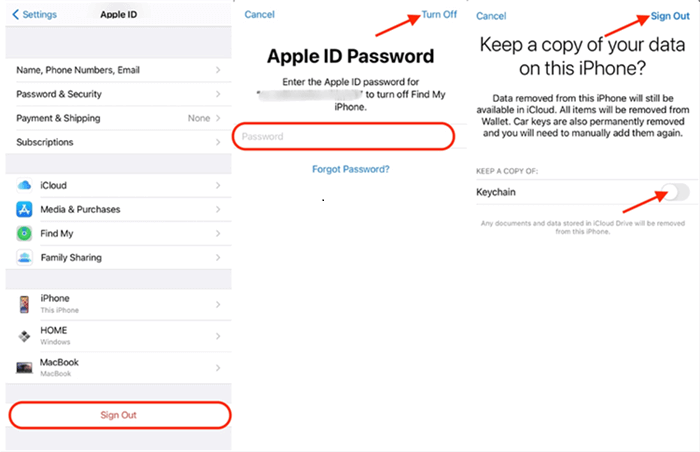
قم بتسجيل الخروج من iCloud على جهاز iPhone
الآن تم تسجيل الخروج من iCloud على جهاز iPhone الخاص بك وتم تعطيل ميزة العثور على الايفون أيضًا.
قد ترغب في هذا المنشور أيضا: أربع طرق لفتح لايكلاود أو قفل التنشيط>
الجزء الثاني. كيفية إيقاف العثور على الايفون الخاص بي عن بُعد؟
هناك طريقتان لإيقاف العثور على iPhone عن بُعد: على iCloud أو من جهاز آخر. الآن، دعنا نرى كيفية إيقاف هذه الميزة دون أن يكون جهازك في متناول اليد.
باستخدام هذه الطرق،سيتم مسح المحتويات الموجودة على جهازك، لذا يرجى التأكد من أنك لم تعد تريد أي معلومات على جهازك أو نسخ كل شيء احتياطيًا قبل متابعة الخطوات التالية.
الطريقة الأولى: كيفية إيقاف العثور على iPhone عن بُعد على iCloud؟
1. قم بتسجيل الدخول إلى حساب iCloud الخاص بك على iCloud.com.
2. انقر فوق العثور على iPhone.
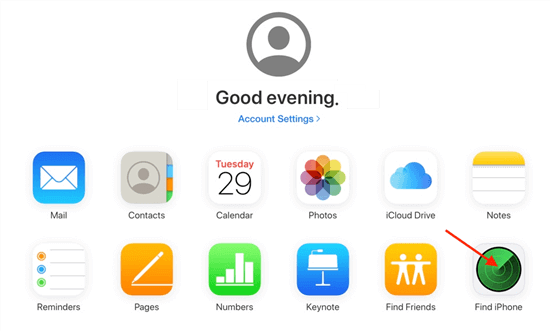
إيقاف العثور على iPhone في iCloud
3. انقر فوق All Devices لرؤية قائمة بجميع أجهزتك المرتبطة بحساب iCloud هذا.
4. حدد الجهاز الذي تنوي إيقاف تشغيل ميزة العثور على iPhone الخاصة به.
5. انقر فوق Erase iPhone. لا تدخل رقم هاتف أو رسالة عندما يُطلب منك ذلك. هذه الميزة للمساعدة في العثور على جهاز مفقود. سيبدأ محو الجهاز عندما يكون جهازك متصلاً بالإنترنت. بمجرد الانتهاء، ستتلقى رسالة تأكيد بالبريد الإلكتروني.
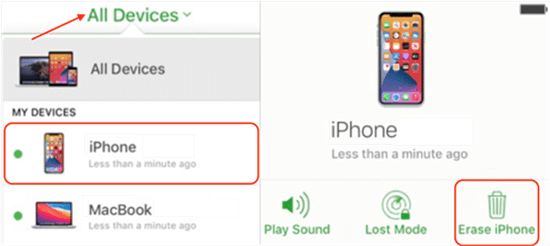
إيقاف العثور على الايفون من iCloud
6. عند اكتمال المسح، انقر فوق Remove from Account. الآن، تم إيقاف تشغيل ميزة العثور على iPhone على جهازك.
الطريقة الثانية: كيفية إيقاف العثور على iPhone الخاص بي عن بعد من جهاز آخر؟
1. انتقل إلى تطبيق Find My على جهاز Apple آخر.
2. اضغط على الجهاز الذي تنوي إيقاف تشغيل ميزة العثور على iPhone الخاصة به.
3. ثم قم بالتمرير لأعلى للعثور على Erase This Device. اضغط عليها. لا تدخل رقم هاتف أو رسالة عندما يُطلب منك ذلك. هذه الميزة للمساعدة في العثور على جهاز مفقود. سيبدأ المسح عندما يكون جهازك متصلاً بالإنترنت. بمجرد الانتهاء، ستتلقى رسالة تأكيد بالبريد الإلكتروني.
4. عند اكتمال المسح، انقر على Remove This Device ثم انقر على إزالة.
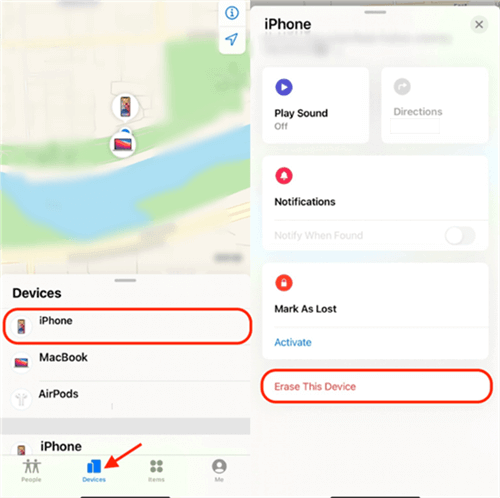
قم بإيقاف العثور على الايفون من جهاز آخر
نصيحة إضافية. كيفية إزالة Apple ID بدون كلمة مرور؟
قبل إرسال جهاز iOS إلى ورشة الإصلاح أو إعطائه للآخرين، يجب عليك أيضًا إزالة حساب Apple ID من جهازك. الطريقة الأكثر شيوعًا لإزالة Apple ID هي عبر تطبيق الإعدادات طالما يمكنك إدخال بيانات اعتماد Apple ID الصحيحة. ومع ذلك، ماذا لو نسيت كلمة مرور Apple ID الخاص بك؟ يمكن أن يساعدك AnyUnlock – iPhone Password Unlocker في إزالة Apple ID بدون كلمة مرور. يمكنك إما إزالة Apple ID عند تشغيل وظيفة Find My iPhone أم لا. بصرف النظر عن إزالة Apple ID، يمكنك أيضًا استخدام AnyUnlock لإزالة Apple ID وتخطي قفل اي كلاود و إزالة قفل بطاقة SIM و تجاوز MDM بنقرات بسيطة.
تحميل مجاني* آمن ونظيف 100%
قم بتنزيل AnyUnlock مجانًا على جهاز الكمبيوتر> افتح البرنامج على جهاز الكمبيوتر وقم بتوصيل الجهاز به> اتبع التعليمات التي تظهر على الشاشة لإزالة Apple ID بدون كلمة مرور بنفسك.

حدد فتح قفل Apple ID
فيديو تعليمي حول كيفية إيقاف العثور على الايفون بدون كلمة مرور:
الملخص
هل حصلت على معلومات كافية من المقالة أعلاه بخصوص كيفية إيقاف العثور على الايفون عن بُعد؟ لا تتردد في التعليق أدناه إذا كان لا يزال لديك أسئلة حول هذه المشكلة أو أي مشكلات أخرى متعلقة بـ iPhone. ونحن سوف نبذل قصارى جهدنا للمساعدة!
المزيد من المقالات ذات الصلة
الإجابات عن الأسئلة المتعلقة بالآراء حول المنتج؟ اتصل بفريق الدعم الفني للحصول على حل سريع>

